- Kapsz hang nélküli videót, amikor TV-műsort vagy filmet próbálsz nézni a Netflix-en? Kínáljunk néhány lehetséges megoldást a problémára.
- Ezek az eljárások magukban foglalják a hang stúdióminőségbe állítását vagy a sztereó módra való váltást.
- Ne hagyja, hogy az ilyen kérdések tönkretegyék a terveit. További javításokat a mi oldalunkon talál Audio hibaelhárítás szakasz.
- Semmilyen online hiba vagy váratlan hiba nem maradhat ott túl sokáig. Ebben megtalálja a legfrissebb tippeket Netflix Problems Hub.
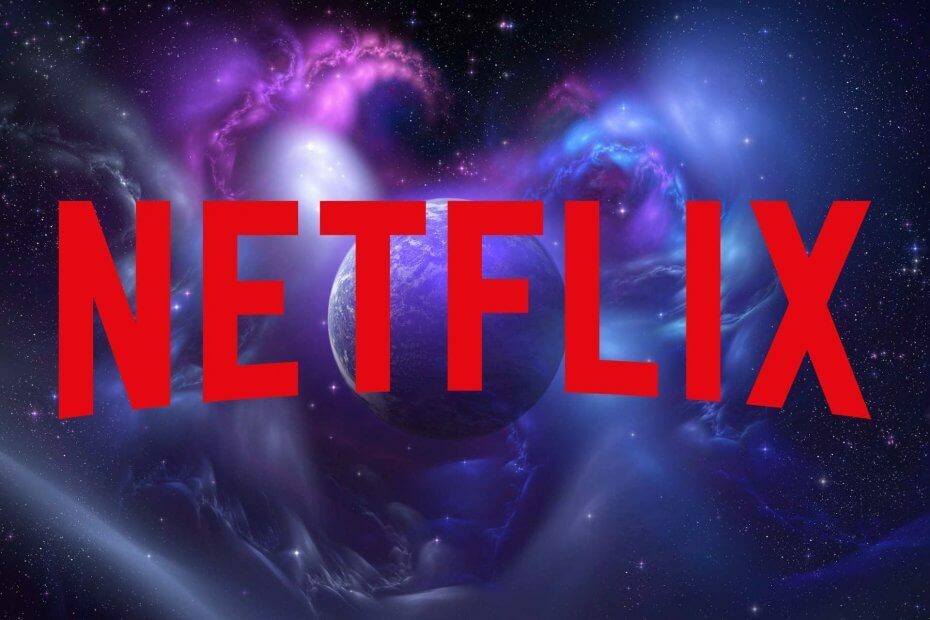
Ez a szoftver folyamatosan futtatja az illesztőprogramokat, és így megóvja az általános számítógépes hibáktól és a hardverhibáktól. Ellenőrizze az összes illesztőprogramot most 3 egyszerű lépésben:
- Töltse le a DriverFix alkalmazást (ellenőrzött letöltési fájl).
- Kattintson a gombra Indítsa el a szkennelést hogy megtalálja az összes problémás illesztőprogramot.
- Kattintson a gombra Frissítse az illesztőprogramokat új verziók beszerzése és a rendszer hibás működésének elkerülése érdekében.
- A DriverFix alkalmazást letöltötte 0 olvasók ebben a hónapban.
Ha televíziós műsort közvetít, kedvenc sorozatát, ill film, és videót kap, de nincs hang a Netflix segítségével, a probléma általában a tartalommal vagy az Önével van hangszórók’Kapcsolat.
Fontos megjegyezni, hogy a Netflix streaming teljesítményét néha a számuk is befolyásolja böngésző fülek, alkalmazások és programok, amelyek elfoglalják a a számítógép memóriája és az erőforrások feldolgozása.
Néhány gyors hibaelhárítási lehetőség, amelyet ellenőrizhet, a hangszórók megfelelő csatlakoztatása a vevőhöz és a HDMI / optikai csatlakozók megfelelő csatlakoztatása.
Ha azonban a hangerő rendben van, vagy a Netflix lejátszón és a számítógépen / eszközön fel van kapcsolva, és megpróbált egy másik műsort vagy filmet játszani, de még mindig nem kapott hangot a Netflix segítségével, akkor ez probléma.
Itt további gyorsjavításokat és megoldásokat soroltunk fel ebben a kipróbálható cikkben.
Hogyan lehet visszakapni a hangot a Netflix-en?
- Állítsa a hangot Studio Quality értékre
- Módosítsa a hangbeállításokat
- Váltson sztereóra
- Frissítse a Microsoft Silverlight szoftvert
- Kapcsolja az audio kimenetet HDMI-re
- Telepítse újra az audió illesztőprogramokat
1. Állítsa a hangot Studio Quality értékre
- A jobb alsó sarokban tálcán, Találd meg hangszóró ikonra és jobb gombbal kattintson rá.
- Kattintson a gombra Lejátszó eszközök.
- Kattints a hangszóró.
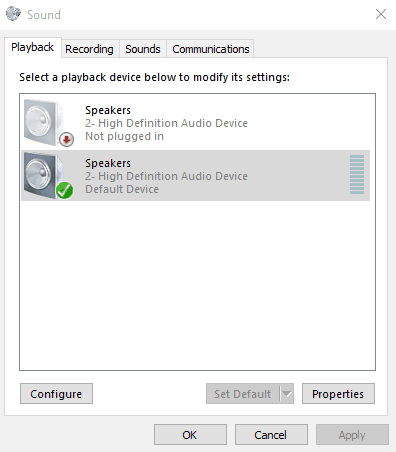
- Kattintson a gombra Tulajdonságok.
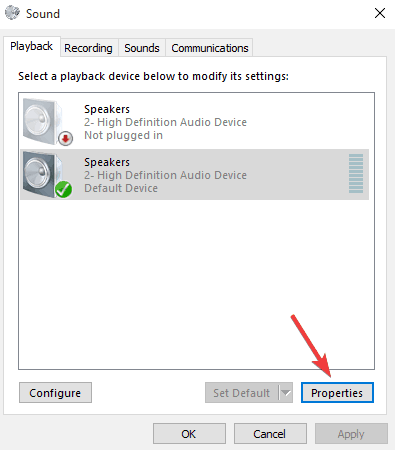
- Kattints a Fejlett fülre.
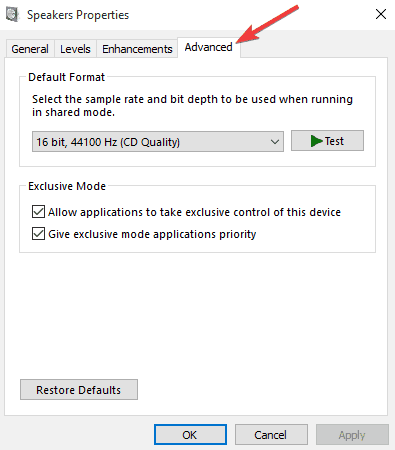
- A legördülő menüből válassza a lehetőséget 24 bites, 192000 hz (stúdió minőség).
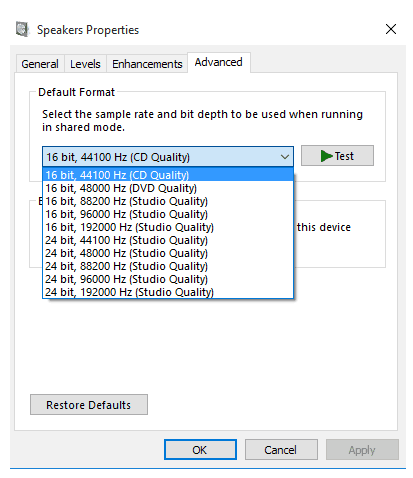
- Válassza a lehetőséget rendben a beállítások mentéséhez.
- Próbálkozzon újra a Netflix játékkal, és nézze meg, helyreállt-e a hang.
Az Ön audioeszköze le van tiltva a Windows 10 rendszerben? Nézze meg ezt az útmutatót, és csak néhány lépésben oldja meg a problémát.
2. Módosítsa a hangbeállításokat
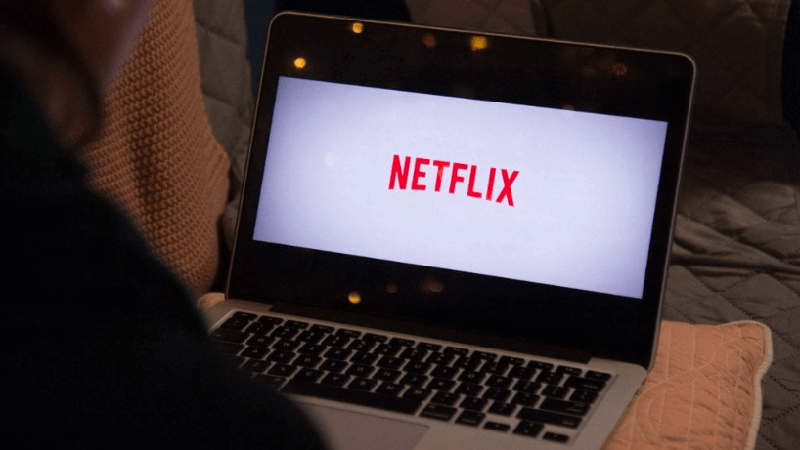
- Nyisd ki Netflix.
- Válassza ki a megtekinteni kívánt tévéműsort vagy filmet.
- Amíg a műsor vagy a film játszik, mozgassa a egér a számítógép / eszköz képernyőjén.
- Kattints a Párbeszéd ikon.
- Ha a térhatású hangot (5.1) választotta, váltson egy nem 5.1 opcióra.
- Próbálkozzon újra a Netflix játékkal, és nézze meg, helyreállt-e a hang.
Ha a hangbeállítások nem 5.1-es opcióra történő megváltoztatása megoldja a problémát, tegye a következőket a lejátszás folytatásához az 5.1-es verzióban:
Ellenőrizze az eszköz hangbeállításait
Ha az audiokimenet beállításai sztereó vagy lineáris PCM-re vannak állítva, válasszon inkább egy 5.1-es kompatibilis opciót, de kérje a számítógép vagy az eszköz gyártója segítségét a beállítások módosításához.
Ha az 5.1 hang engedélyezve van
Ha műsor vagy film nézésekor engedélyezve van az 5.1 audio, akkor lejátszás közben válassza az Audio és feliratok menüpontot.
Az 5.1-es támogatott tévéműsor vagy sorozat nem minden epizódjában vagy évadában lehet elérhető 5.1. Tesztelje a tévéműsor későbbi évadainak 5.1-es elérhetőségét a címleírás oldalán található évad legördülő menü segítségével.
Ha olyan eszközt használ, amely támogatja az 5.1 hangot
5.1 Digitális Dolby térhangzás jelenleg nem támogatott, amikor a Netflixet Microsoft Silverlight vagy HTML5 használatával számítógépen továbbítja. A Windows 10-hez készült Netflix alkalmazás azonban támogatja.
Annak ellenőrzéséhez, hogy készüléke támogatja-e az 5.1-es hangot, keresse fel a Netflix bármelyik eredetijét, és ellenőrizze, hogy van-e egy 5.1-es hang. Ha nincs, akkor készüléke nem biztos, hogy támogatja ezt a funkciót, vagy be kell kapcsolnia.
Az 5.1 csatornás térhangzás nem működik a Windows 10 rendszerben? Nézd meg ezt Gyors útmutató hogy pillanatok alatt megoldja a problémát.
3. Telepítse újra az audió illesztőprogramokat
- Jobb klikk Rajt.
- Válassza a lehetőséget Eszközkezelő.
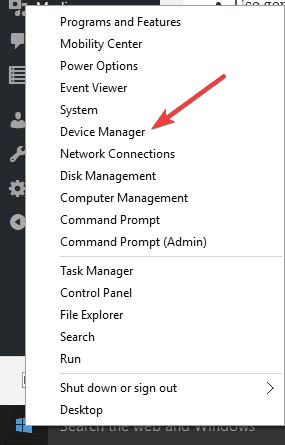
- Menj Hang-, videó- és játékvezérlők.
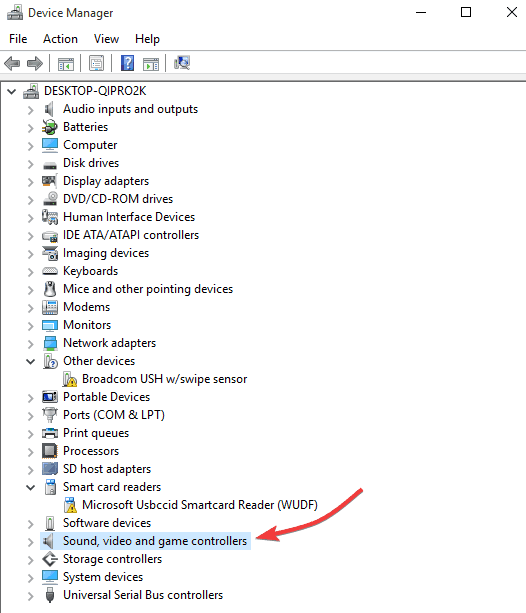
- Kattintson a jobb gombbal, és válassza a lehetőséget Eltávolítás a hang / hang alatt felsorolt bármely elemre.
- Ellenőrizd a eszközillesztő törlése választási lehetőség.
- Jobb klikk Rajt és válassza ki Programok és szolgáltatások.
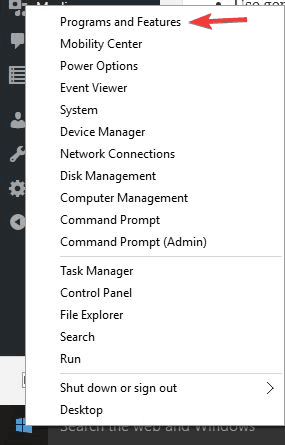
- Keresse meg az audioszoftvert, távolítsa el, majd indítsa újra a számítógépet. Az újraindítás után az eszközillesztő automatikusan települ, majd telepítheti a legújabb audio szoftvert.
Az illesztőprogramok automatikus frissítése
Az illesztőprogramok frissítése kockázatos folyamat, mert rossz illesztőprogram-verziót tölthet le és telepíthet. Ez maradandó károsodást okozhat a rendszerében.
Ennek megakadályozása érdekében javasoljuk a használatát DriverFix. Ezt az eszközt csapatunk tesztelte és hagyta jóvá.
 A Windows leggyakoribb hibáinak és hibáinak egy része régi vagy inkompatibilis illesztőprogramok eredménye. A naprakész rendszer hiánya késéshez, rendszerhibákhoz vagy akár BSoD-khoz vezethet.Az ilyen típusú problémák elkerülése érdekében használhat egy automatikus eszközt, amely néhány kattintással megtalálja, letölti és telepíti a megfelelő illesztőprogram-verziót a Windows PC-jére. DriverFix.Kövesse az alábbi egyszerű lépéseket az illesztőprogramok biztonságos frissítéséhez:
A Windows leggyakoribb hibáinak és hibáinak egy része régi vagy inkompatibilis illesztőprogramok eredménye. A naprakész rendszer hiánya késéshez, rendszerhibákhoz vagy akár BSoD-khoz vezethet.Az ilyen típusú problémák elkerülése érdekében használhat egy automatikus eszközt, amely néhány kattintással megtalálja, letölti és telepíti a megfelelő illesztőprogram-verziót a Windows PC-jére. DriverFix.Kövesse az alábbi egyszerű lépéseket az illesztőprogramok biztonságos frissítéséhez:
- Töltse le és telepítse a DriverFix alkalmazást.
- Indítsa el az alkalmazást.
- Várja meg, amíg a szoftver felismeri az összes hibás illesztőprogramot.
- Most megjelenik az összes illesztőprogram listája, amelynek problémája van, és csak ki kell választania azokat, amelyeket javítani szeretett volna.
- Várja meg, amíg a DriverFix letölti és telepíti a legújabb illesztőprogramokat.
- Újrakezd a számítógépen, hogy a változtatások életbe lépjenek.

DriverFix
A DriverFix ma telepítésével és használatával védje meg Windowsját a sérült illesztőprogramok által okozott bármilyen típusú hibáktól!
Látogasson el a weboldalra
Jogi nyilatkozat: Ezt a programot frissíteni kell az ingyenes verzióról bizonyos műveletek végrehajtása érdekében.
4. Váltson sztereóra

Ha továbbra is problémákat tapasztal az 5.1-es hanggal kapcsolatban, akkor előfordulhat, hogy a jelenlegi beállítások nem támogatottak. A streaminghez való visszatéréshez próbáljon meg áttérni sztereóra az 5.1 helyett.
5. Frissítse a Microsoft Silverlight szoftvert
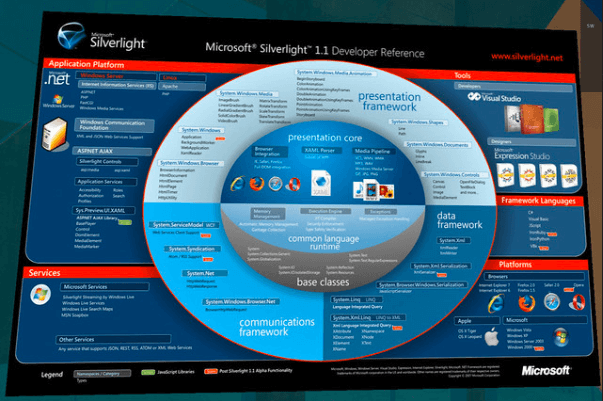
A Netflix használja Microsoft Silverlight amely a Windows Update-en vagy a Microsoft webhelyén keresztül frissíthető.
A frissítés jó hibaelhárítási lépés annak biztosítására, hogy a hang- és videólejátszás a lehető legjobban működjön.
A praktikus útmutató segítségével töltse le és telepítse a Microsoft Silverlight alkalmazást a Windows 10 számítógépére.
6. Kapcsolja az audio kimenetet HDMI-re
- Jobb klikk Rajt.
- Válassza a lehetőséget Vezérlőpult.
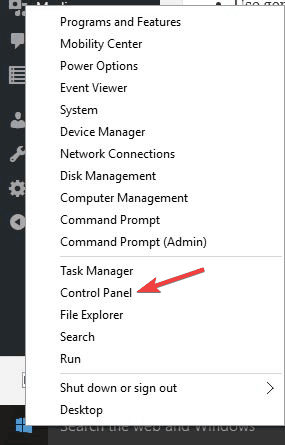
- Válassza a lehetőséget Hardver és hang.
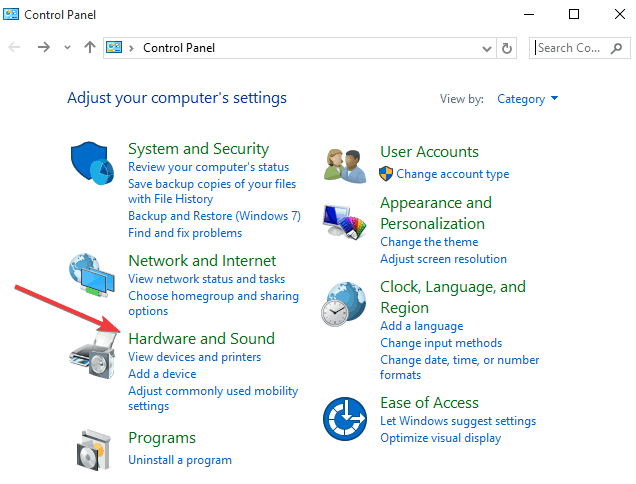
- Menj Hang.
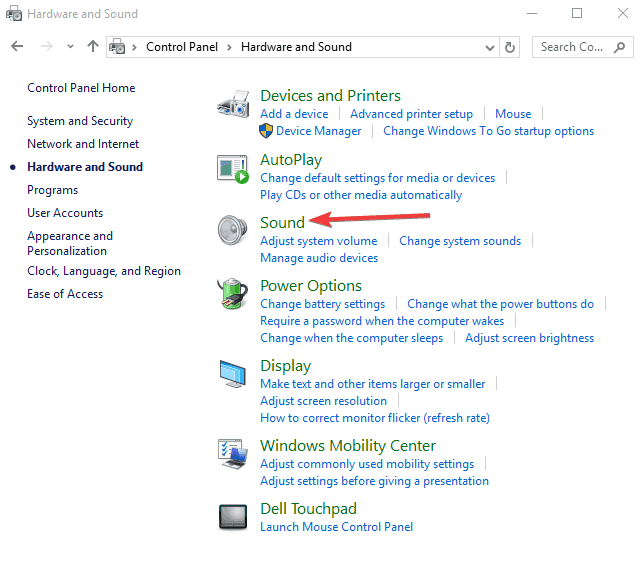
- Kattintson a gombra Audioeszközök kezelése.
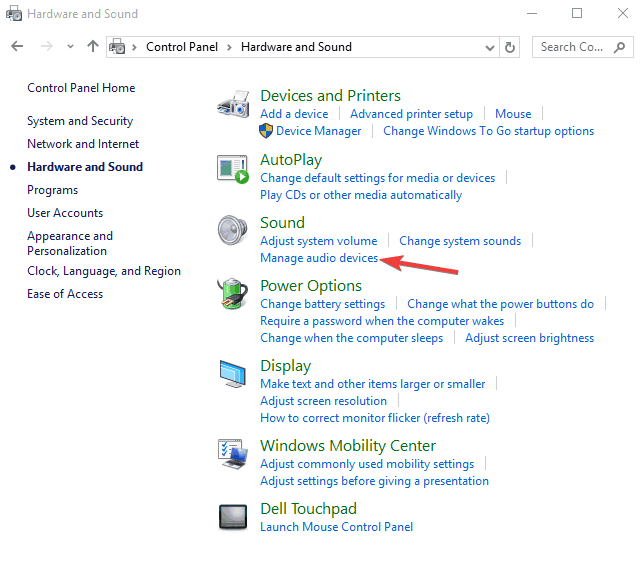
- A megnyíló ablakban válassza ki a HDMI-vel vagy a Digital Audio eszközzel leírt eszközt, majd kattintson a gombra Alapértelmezettre állítás. Egy zöld pipa jelzésnek azt kell mutatnia, hogy ez az eszköz lett a kiválasztott kimeneti eszköz.
- Kattintson a gombra rendben megerősítéshez és kilépéshez.
HDMI lehetővé teszi audio és video jelek továbbítását egyetlen kábellel. Ha az audiokimenet nem változik automatikusan HDMI-kimenetre, akkor manuálisan kell kapcsolnia a következőket:
Nem tudja megnyitni a Vezérlőpultot? Ezt nézd meg lépésenkénti útmutató hogy megoldást találjon.
Ha HDMI kimeneti problémái vannak a Windows 10 rendszerben, kövesse az útmutató egyszerű lépéseit, és gyorsan oldja meg a problémát.
Mondja el nekünk, hogy a megoldások bármelyike segített-e, ha nem kap hangot a Netflix segítségével, ha megjegyzést hagy az alábbi szakaszban.
Ezenkívül hagyjon ott bármilyen további javaslatot vagy kérdést, amelyet feltétlenül megvizsgálunk.
Ha az alábbiakban leírt helyzetek egyikében van, ne aggódjon. Gyakran elég könnyű megoldani ezeket a problémákat a korábban részletes tippjeink segítségével:
- A Netflix nincs hang a TV-n / Smart TV-n / HDMI-n - Ha egy Netflix tévéműsor vagy film streamingje közben nem hallatszik a hang, a hang stúdió minőségre állításával kijavíthatja a problémát.
- A Netflix hangja nem működik / a Netflix hangja nem működik - Ha hanggal kapcsolatos problémákat tapasztal, amikor megpróbálja megnézni a Netflixet, ne habozzon, kövesse készüléke fenti lépéseit.
- Netflix Chromecast nincs hang - A felhasználók azt is leírják, hogy nem kap semmilyen hangot a Chromecast eszközükön. Ha közéjük tartozik, módosítsa a hangbeállításokat, vagy próbálkozzon más eszközökkel történő átküldéssel.
Gyakran Ismételt Kérdések
A hangproblémákat gyakran a nem megfelelő hangbeállítások vagy elavult illesztőprogramok okozzák. Használd ezeket gyors tippek ha a Windows nem talál automatikusan új illesztőprogramokat.
A hangproblémák kijavításához a Netflix-en néhány módosítást végezhet az audio beállításain, vagy ennek segítségével átválthat a Sztereó módra. praktikus útmutató.
A Netflix a Dolby Digital Plus technológiát használja, egy fejlett térhatású audio technológiát, valósághű hangzással. Ne feledje, hogy ezeken egyszerűen élvezhető nagyszerű sztereó vevők.
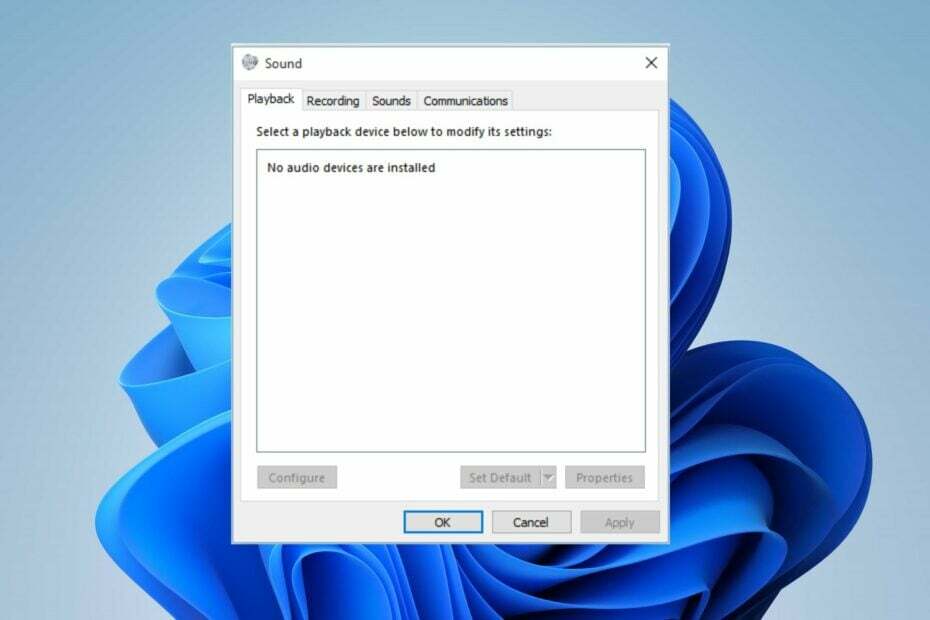
![A VLC nem tudta megnyitni az MP4A audio kódolót [Hibajavítás]](/f/e89b4468aa045537538a44ee8cc43069.png?width=300&height=460)